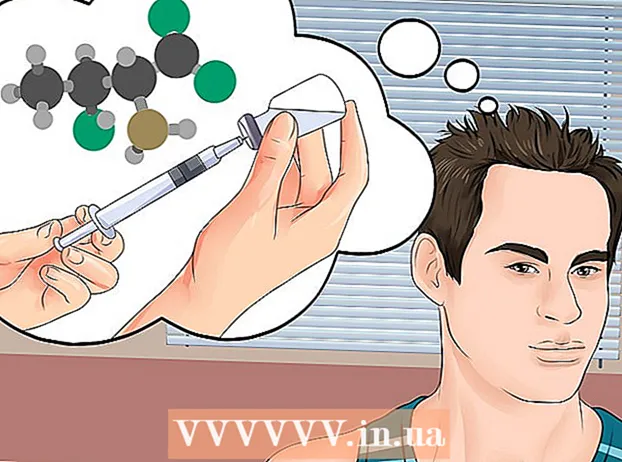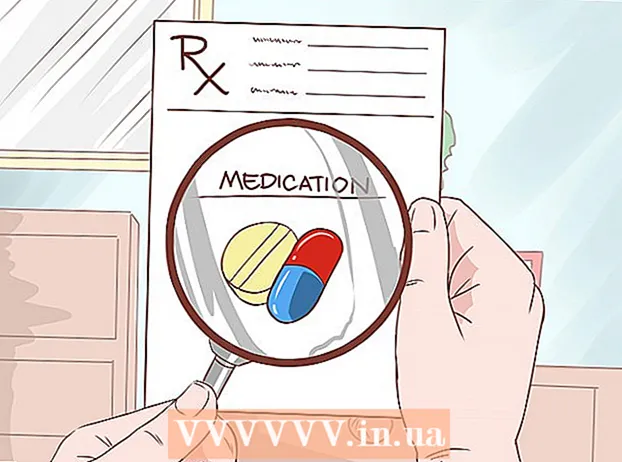লেখক:
Judy Howell
সৃষ্টির তারিখ:
6 জুলাই 2021
আপডেটের তারিখ:
1 জুলাই 2024
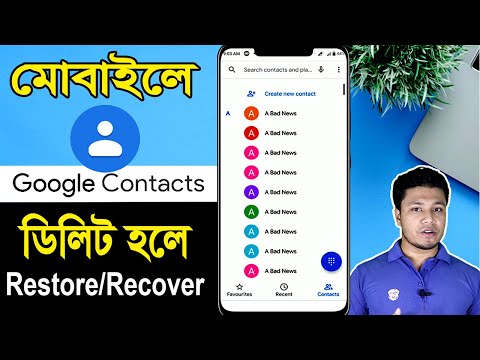
কন্টেন্ট
- পদক্ষেপ
- 3 এর 1 অংশ: আপনার পরিচিতিগুলি সন্ধান করা
- 3 অংশের 2: আপনার ফোন থেকে গুগলে পরিচিতি অনুলিপি করুন
- 3 এর 3 অংশ: আপনার পরিচিতিগুলি ফাইল হিসাবে রফতানি করা
গুগল এবং হোয়াটসঅ্যাপের মতো বিভিন্ন অ্যাকাউন্টের মাধ্যমে আপনি যে পরিচিতিগুলি যুক্ত করেছেন সেগুলি স্বয়ংক্রিয়ভাবে সংশ্লিষ্ট অ্যাকাউন্টগুলিতে সংরক্ষিত হয়। আপনি যদি আপনার ডিভাইস খালি করার পরিকল্পনা করেন তবে আপনার ডিভাইসের সঞ্চয়স্থানে যে পরিচিতিগুলি আপনি সংরক্ষণ করেছেন সেগুলি ব্যাক আপ করা উচিত। আপনার অ্যান্ড্রয়েড ডিভাইসে সঞ্চিত পরিচিতিগুলির ব্যাক আপ করার দ্রুততম উপায় হ'ল এগুলি আপনার Google অ্যাকাউন্টে অনুলিপি করা।
পদক্ষেপ
3 এর 1 অংশ: আপনার পরিচিতিগুলি সন্ধান করা
 আপনার ডিভাইসে "পরিচিতি" বা "লোক" অ্যাপ্লিকেশনটিতে আলতো চাপুন। এই প্রক্রিয়াটির সময়টি আপনার ডিভাইসের প্রস্তুতকারক এবং আপনি যে পরিচিতি অ্যাপ্লিকেশনগুলি ব্যবহার করছেন তার উপর নির্ভর করে।
আপনার ডিভাইসে "পরিচিতি" বা "লোক" অ্যাপ্লিকেশনটিতে আলতো চাপুন। এই প্রক্রিয়াটির সময়টি আপনার ডিভাইসের প্রস্তুতকারক এবং আপনি যে পরিচিতি অ্যাপ্লিকেশনগুলি ব্যবহার করছেন তার উপর নির্ভর করে।  ⋮ বা আরও বোতামটি আলতো চাপুন। এটি সাধারণত উপরের ডানদিকে থাকে।
⋮ বা আরও বোতামটি আলতো চাপুন। এটি সাধারণত উপরের ডানদিকে থাকে।  প্রদর্শন বা প্রদর্শনের বিকল্পগুলির জন্য পরিচিতিগুলিতে আলতো চাপুন। আপনাকে প্রথমে "সেটিংস" বিকল্পটি ট্যাপ করতে হবে। শব্দটি ডিভাইস অনুযায়ী পৃথক হতে পারে।
প্রদর্শন বা প্রদর্শনের বিকল্পগুলির জন্য পরিচিতিগুলিতে আলতো চাপুন। আপনাকে প্রথমে "সেটিংস" বিকল্পটি ট্যাপ করতে হবে। শব্দটি ডিভাইস অনুযায়ী পৃথক হতে পারে।  পরিচিতিগুলি দেখতে একটি অ্যাকাউন্ট আলতো চাপুন। আপনি যখন কোনও অ্যাকাউন্ট নির্বাচন করেন, আপনি সেই অ্যাকাউন্টে সঞ্চিত সমস্ত পরিচিতি দেখতে পাবেন। কোনও অ্যাকাউন্টের সাথে সংযুক্ত প্রতিটি পরিচিতি স্বয়ংক্রিয়ভাবে ব্যাক আপ হয়ে যায়, যা আপনি আবার লগ ইন করার পরে পুনরুদ্ধার করা যায়।
পরিচিতিগুলি দেখতে একটি অ্যাকাউন্ট আলতো চাপুন। আপনি যখন কোনও অ্যাকাউন্ট নির্বাচন করেন, আপনি সেই অ্যাকাউন্টে সঞ্চিত সমস্ত পরিচিতি দেখতে পাবেন। কোনও অ্যাকাউন্টের সাথে সংযুক্ত প্রতিটি পরিচিতি স্বয়ংক্রিয়ভাবে ব্যাক আপ হয়ে যায়, যা আপনি আবার লগ ইন করার পরে পুনরুদ্ধার করা যায়। - উদাহরণস্বরূপ, আপনি যদি "হোয়াটসঅ্যাপ" এ ট্যাপ করেন তবে আপনার সমস্ত হোয়াটসঅ্যাপ পরিচিতি উপস্থিত হবে। এই পরিচিতিগুলি হোয়াটসঅ্যাপ সার্ভারগুলিতে সঞ্চিত রয়েছে, তাই আপনাকে ব্যাকআপ নিয়ে চিন্তা করতে হবে না।
 আপনার ফোনে সঞ্চিত পরিচিতিগুলি দেখতে ফোন আলতো চাপুন। এগুলি এমন পরিচিতি যা আপনার ডিভাইসের স্মৃতিতে সঞ্চিত রয়েছে এবং গুগলের মতো অন্য অ্যাকাউন্টে স্থানান্তরিত হওয়া বা কোনও ফাইলে রফতানি করা দরকার। আপনি যখন ডিভাইসটিকে কারখানার সেটিংসে রিসেট করেন তখন আপনার ডিভাইসের স্মৃতিতে সংরক্ষিত পরিচিতিগুলি মুছে ফেলা হবে।
আপনার ফোনে সঞ্চিত পরিচিতিগুলি দেখতে ফোন আলতো চাপুন। এগুলি এমন পরিচিতি যা আপনার ডিভাইসের স্মৃতিতে সঞ্চিত রয়েছে এবং গুগলের মতো অন্য অ্যাকাউন্টে স্থানান্তরিত হওয়া বা কোনও ফাইলে রফতানি করা দরকার। আপনি যখন ডিভাইসটিকে কারখানার সেটিংসে রিসেট করেন তখন আপনার ডিভাইসের স্মৃতিতে সংরক্ষিত পরিচিতিগুলি মুছে ফেলা হবে।
3 অংশের 2: আপনার ফোন থেকে গুগলে পরিচিতি অনুলিপি করুন
 ফোন ভিউতে আপনার "পরিচিতি" অ্যাপ্লিকেশনটি খুলুন। আপনার পরিচিতি অ্যাপ্লিকেশনগুলিকে কেবল কেবল সেই পরিচিতিগুলি দেখানো উচিত যা আপনার ডিভাইসের স্মৃতিতে সঞ্চিত রয়েছে।
ফোন ভিউতে আপনার "পরিচিতি" অ্যাপ্লিকেশনটি খুলুন। আপনার পরিচিতি অ্যাপ্লিকেশনগুলিকে কেবল কেবল সেই পরিচিতিগুলি দেখানো উচিত যা আপনার ডিভাইসের স্মৃতিতে সঞ্চিত রয়েছে। - নোট করুন যে এই বিভাগের পরিভাষা ফোন প্রস্তুতকারকের দ্বারা পরিবর্তিত হয়। নীচে বর্ণিত বৈশিষ্ট্যগুলি সমস্ত ডিভাইসে উপলভ্য নয়।
 আরও বা ⋮ বোতামটি আলতো চাপুন।
আরও বা ⋮ বোতামটি আলতো চাপুন। সেটিংস আলতো চাপুন বা পরিচিতিগুলি পরিচালনা করুন।
সেটিংস আলতো চাপুন বা পরিচিতিগুলি পরিচালনা করুন। ডিভাইস পরিচিতিগুলিতে সরান বা অনুলিপ করুন আলতো চাপুন। এই বিকল্পের শব্দগুচ্ছটি ডিভাইস থেকে ডিভাইসে উল্লেখযোগ্যভাবে পরিবর্তিত হতে পারে। এমন একটি সরঞ্জামের সন্ধান করুন যা আপনার পরিচিতিগুলি এক অ্যাকাউন্ট থেকে অন্য অ্যাকাউন্টে স্থানান্তর করবে।
ডিভাইস পরিচিতিগুলিতে সরান বা অনুলিপ করুন আলতো চাপুন। এই বিকল্পের শব্দগুচ্ছটি ডিভাইস থেকে ডিভাইসে উল্লেখযোগ্যভাবে পরিবর্তিত হতে পারে। এমন একটি সরঞ্জামের সন্ধান করুন যা আপনার পরিচিতিগুলি এক অ্যাকাউন্ট থেকে অন্য অ্যাকাউন্টে স্থানান্তর করবে। - আপনার যদি আপনার Google অ্যাকাউন্টে পরিচিতিগুলি অনুলিপি করার বিকল্প না থাকে তবে আপনি পরিচিতিগুলিকে একটি ফাইল হিসাবে রফতানি করতে পারেন এবং তারপরে সেগুলি গুগলে আমদানি করতে পারেন।
 থেকে তালিকায় ফোন আলতো চাপুন। আপনি যে অ্যাকাউন্ট থেকে পরিচিতি সরাতে চান তা চয়ন করতে যদি আপনাকে জিজ্ঞাসা করা হয় তবে ফোনের স্টোরেজটি চয়ন করুন।
থেকে তালিকায় ফোন আলতো চাপুন। আপনি যে অ্যাকাউন্ট থেকে পরিচিতি সরাতে চান তা চয়ন করতে যদি আপনাকে জিজ্ঞাসা করা হয় তবে ফোনের স্টোরেজটি চয়ন করুন।  তালিকায় আপনার গুগল অ্যাকাউন্টটি আলতো চাপুন। আপনি যে অ্যাকাউন্টগুলিতে পরিচিতি সরাতে পারবেন সেই তালিকা থেকে আপনার গুগল অ্যাকাউন্টটি নির্বাচন করুন। এটি নিশ্চিত করে যে আপনি আপনার Google অ্যাকাউন্টে লগ ইন করার সাথে সাথে এগুলি উপস্থিত হবে এবং আপনি সেগুলির মাধ্যমে অ্যাক্সেস করতে পারবেন যোগাযোগ.google.com.
তালিকায় আপনার গুগল অ্যাকাউন্টটি আলতো চাপুন। আপনি যে অ্যাকাউন্টগুলিতে পরিচিতি সরাতে পারবেন সেই তালিকা থেকে আপনার গুগল অ্যাকাউন্টটি নির্বাচন করুন। এটি নিশ্চিত করে যে আপনি আপনার Google অ্যাকাউন্টে লগ ইন করার সাথে সাথে এগুলি উপস্থিত হবে এবং আপনি সেগুলির মাধ্যমে অ্যাক্সেস করতে পারবেন যোগাযোগ.google.com.  অনুলিপি করুন বা ঠিক আছে আলতো চাপুন। আপনার পরিচিতিগুলি আপনার Google অ্যাকাউন্টে অনুলিপি করা হবে। আপনার যদি প্রচুর পরিচিতি অনুলিপি করতে হয় তবে এটি কিছুক্ষণ সময় নিতে পারে।
অনুলিপি করুন বা ঠিক আছে আলতো চাপুন। আপনার পরিচিতিগুলি আপনার Google অ্যাকাউন্টে অনুলিপি করা হবে। আপনার যদি প্রচুর পরিচিতি অনুলিপি করতে হয় তবে এটি কিছুক্ষণ সময় নিতে পারে।  আপনার ব্রাউজারে যান যোগাযোগ.google.com. আপনার পরিচিতিগুলি এখানে সফলভাবে যুক্ত করা হয়েছে তা আপনি যাচাই করতে পারেন।
আপনার ব্রাউজারে যান যোগাযোগ.google.com. আপনার পরিচিতিগুলি এখানে সফলভাবে যুক্ত করা হয়েছে তা আপনি যাচাই করতে পারেন।  আপনার গুগল অ্যাকাউন্টে লগ ইন করুন। আপনি পরিচিতিগুলি অনুলিপি করেছেন যেখানে একই Google অ্যাকাউন্টে লগ ইন করুন।
আপনার গুগল অ্যাকাউন্টে লগ ইন করুন। আপনি পরিচিতিগুলি অনুলিপি করেছেন যেখানে একই Google অ্যাকাউন্টে লগ ইন করুন।  নতুন যুক্ত হওয়া পরিচিতিগুলি সন্ধান করুন। আপনি যদি এখানে আপনার ফোনের পরিচিতিগুলি দেখতে পান তবে এর অর্থ তারা গুগলে ব্যাক আপ হয়েছে। আপনার পরিচিতিগুলি সিঙ্ক করার জন্য আপনাকে অপেক্ষা করতে হতে পারে।
নতুন যুক্ত হওয়া পরিচিতিগুলি সন্ধান করুন। আপনি যদি এখানে আপনার ফোনের পরিচিতিগুলি দেখতে পান তবে এর অর্থ তারা গুগলে ব্যাক আপ হয়েছে। আপনার পরিচিতিগুলি সিঙ্ক করার জন্য আপনাকে অপেক্ষা করতে হতে পারে।
3 এর 3 অংশ: আপনার পরিচিতিগুলি ফাইল হিসাবে রফতানি করা
 আপনার ডিভাইসে "পরিচিতি" অ্যাপ্লিকেশনটিতে আলতো চাপুন। আপনি যদি সরাসরি আপনার গুগল অ্যাকাউন্টে পরিচিতিগুলি অনুলিপি করতে না পারেন তবে আপনি সেগুলি কোনও ফাইলে রফতানি করতে পারেন এবং তারপরে সেই ফাইলটি আপনার Google অ্যাকাউন্টে আমদানি করতে পারেন।
আপনার ডিভাইসে "পরিচিতি" অ্যাপ্লিকেশনটিতে আলতো চাপুন। আপনি যদি সরাসরি আপনার গুগল অ্যাকাউন্টে পরিচিতিগুলি অনুলিপি করতে না পারেন তবে আপনি সেগুলি কোনও ফাইলে রফতানি করতে পারেন এবং তারপরে সেই ফাইলটি আপনার Google অ্যাকাউন্টে আমদানি করতে পারেন।  ⋮ বা আরও বোতামটি আলতো চাপুন।
⋮ বা আরও বোতামটি আলতো চাপুন। প্রদর্শন বা প্রদর্শনের বিকল্পগুলির জন্য পরিচিতিগুলিতে আলতো চাপুন। আপনাকে প্রথমে "সেটিংস" বিকল্পটি ট্যাপ করতে হবে।
প্রদর্শন বা প্রদর্শনের বিকল্পগুলির জন্য পরিচিতিগুলিতে আলতো চাপুন। আপনাকে প্রথমে "সেটিংস" বিকল্পটি ট্যাপ করতে হবে।  ফোন বিকল্পটি আলতো চাপুন। ফলস্বরূপ, পরিচিতি অ্যাপ্লিকেশনগুলি কেবলমাত্র আপনার ডিভাইসে সঞ্চিত পরিচিতিগুলি দেখায়, সেই যোগাযোগগুলি যা আপনাকে ব্যাক আপ করতে হবে।
ফোন বিকল্পটি আলতো চাপুন। ফলস্বরূপ, পরিচিতি অ্যাপ্লিকেশনগুলি কেবলমাত্র আপনার ডিভাইসে সঞ্চিত পরিচিতিগুলি দেখায়, সেই যোগাযোগগুলি যা আপনাকে ব্যাক আপ করতে হবে।  আবার ⋮ বা আরও বোতামটি আলতো চাপুন।
আবার ⋮ বা আরও বোতামটি আলতো চাপুন। সেটিংস আলতো চাপুন বা পরিচিতিগুলি পরিচালনা করুন।
সেটিংস আলতো চাপুন বা পরিচিতিগুলি পরিচালনা করুন। আমদানি / রফতানি বা ব্যাকআপ বিকল্পটি আলতো চাপুন।
আমদানি / রফতানি বা ব্যাকআপ বিকল্পটি আলতো চাপুন। রফতানিতে আলতো চাপুন।
রফতানিতে আলতো চাপুন। আপনার ডিভাইসের স্টোরেজ আলতো চাপুন। এটি পরিচিতিগুলির ফাইলটিকে আপনার ফোনের স্মৃতিতে রাখবে।
আপনার ডিভাইসের স্টোরেজ আলতো চাপুন। এটি পরিচিতিগুলির ফাইলটিকে আপনার ফোনের স্মৃতিতে রাখবে।  আপনি যে পরিচিতিগুলি রফতানি করতে চান তা আলতো চাপুন। অনুরোধ করা হলে, আপনি যে পরিচিতিগুলি রফতানি করতে চান তা আলতো চাপুন। যেহেতু আপনি আপনার ফোনে সঞ্চিত পরিচিতিগুলিতে ভিউ সীমাবদ্ধ করেছেন তাই আপনি সাধারণত "সমস্ত নির্বাচন করুন" ট্যাপ করতে পারেন।
আপনি যে পরিচিতিগুলি রফতানি করতে চান তা আলতো চাপুন। অনুরোধ করা হলে, আপনি যে পরিচিতিগুলি রফতানি করতে চান তা আলতো চাপুন। যেহেতু আপনি আপনার ফোনে সঞ্চিত পরিচিতিগুলিতে ভিউ সীমাবদ্ধ করেছেন তাই আপনি সাধারণত "সমস্ত নির্বাচন করুন" ট্যাপ করতে পারেন।  আপনার পরিচিতিগুলি রফতানি হওয়ার সময় অপেক্ষা করুন। সমস্ত পরিচিতি রফতানি হওয়ার সাথে সাথে আপনি পর্দার শীর্ষে একটি বিজ্ঞপ্তি পাবেন।
আপনার পরিচিতিগুলি রফতানি হওয়ার সময় অপেক্ষা করুন। সমস্ত পরিচিতি রফতানি হওয়ার সাথে সাথে আপনি পর্দার শীর্ষে একটি বিজ্ঞপ্তি পাবেন।  পরিচিতি অ্যাপ্লিকেশনগুলিতে, ⋮ বা আরও বোতামটি আলতো চাপুন।
পরিচিতি অ্যাপ্লিকেশনগুলিতে, ⋮ বা আরও বোতামটি আলতো চাপুন। সেটিংস আলতো চাপুন বা পরিচিতিগুলি পরিচালনা করুন।
সেটিংস আলতো চাপুন বা পরিচিতিগুলি পরিচালনা করুন। আমদানি / রফতানি বিকল্পটি আলতো চাপুন।
আমদানি / রফতানি বিকল্পটি আলতো চাপুন। আমদানি আলতো চাপুন।
আমদানি আলতো চাপুন। আপনার গুগল অ্যাকাউন্টটি আলতো চাপুন। এটি নিশ্চিত করে যে আমদানিকৃত পরিচিতিগুলি আপনার Google অ্যাকাউন্টে তত্ক্ষণাত যুক্ত করা হয়েছে।
আপনার গুগল অ্যাকাউন্টটি আলতো চাপুন। এটি নিশ্চিত করে যে আমদানিকৃত পরিচিতিগুলি আপনার Google অ্যাকাউন্টে তত্ক্ষণাত যুক্ত করা হয়েছে।  পরিচিতি ফাইলটি আলতো চাপুন। যখন অনুরোধ করা হবে, আপনি সবে তৈরি করা ফাইলটি আলতো চাপুন। এটি ফাইল থেকে আপনার গুগল অ্যাকাউন্টে পরিচিতিগুলি আমদানি করবে এবং একটি অনলাইন ব্যাকআপ তৈরি করবে।
পরিচিতি ফাইলটি আলতো চাপুন। যখন অনুরোধ করা হবে, আপনি সবে তৈরি করা ফাইলটি আলতো চাপুন। এটি ফাইল থেকে আপনার গুগল অ্যাকাউন্টে পরিচিতিগুলি আমদানি করবে এবং একটি অনলাইন ব্যাকআপ তৈরি করবে।  আপনার ব্রাউজারে যান যোগাযোগ.google.com.
আপনার ব্রাউজারে যান যোগাযোগ.google.com. আপনার গুগল অ্যাকাউন্টে লগ ইন করুন। আপনি যেখানে পরিচিতিগুলি অনুলিপি করেছেন সেখানে একই অ্যাকাউন্টে লগ ইন করুন।
আপনার গুগল অ্যাকাউন্টে লগ ইন করুন। আপনি যেখানে পরিচিতিগুলি অনুলিপি করেছেন সেখানে একই অ্যাকাউন্টে লগ ইন করুন।  নতুন যুক্ত হওয়া পরিচিতিগুলি সন্ধান করুন। আপনি যদি এখানে আপনার ফোনের পরিচিতিগুলি দেখতে পান তবে এর অর্থ তারা গুগলে ব্যাক আপ হয়েছে।
নতুন যুক্ত হওয়া পরিচিতিগুলি সন্ধান করুন। আপনি যদি এখানে আপনার ফোনের পরিচিতিগুলি দেখতে পান তবে এর অর্থ তারা গুগলে ব্যাক আপ হয়েছে। - আপনার পরিচিতিগুলি সিঙ্ক করার জন্য আপনাকে অপেক্ষা করতে হতে পারে।